D-Link DWR-710 Quick Installation Manual
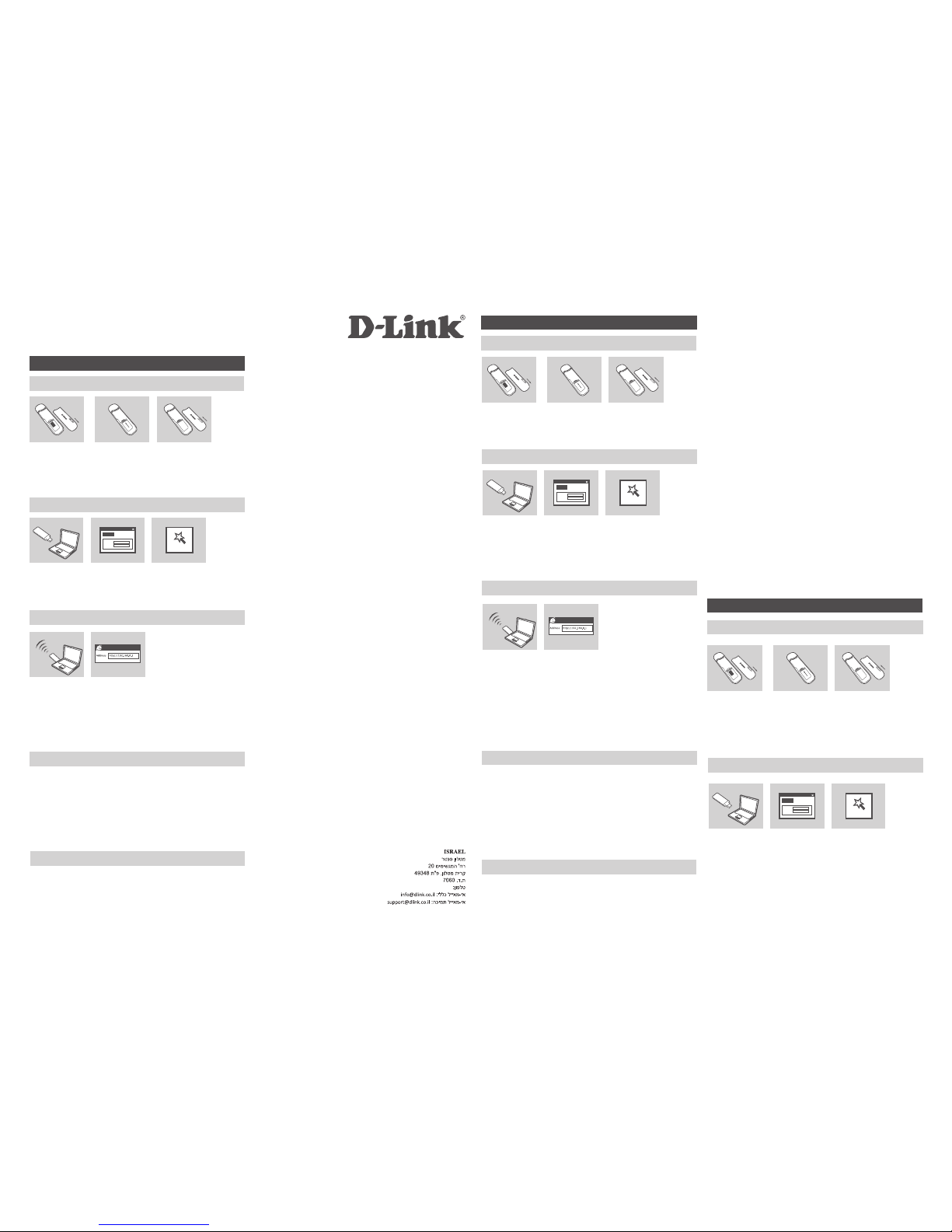
SIM CARD INSTALLATION
SETUP AND CONFIGURATION PROBLEMS
3G MODEM MODE
3G ROUTER MODE
TECHNICAL SUPPORT
QUICK INSTALLATION GUIDE
DWR-710 Le Petit ROUTER
1. Connect the DWR-710 to your PC USB port directly.
2. Use a Web Browser to 192.168.0.1 to log in to DWR-710's
configuration interface. The default username is admin, and the
password should be left blank.
1. Connect the DWR-710 to your PC USB port or any adaptor which can
provide USB port.
2. Use your PC's wireless adapter to connect to the dlink_DWR-710_
xxxx wireless network. The password is xxxxxxxxxx which you can
nd on your device label after removing DWR-710 front cover.
3. Use a web browser to go to 192.168.0.1 to log in to the router's
configuration interface. The default username is admin, and the
password should be left blank.
Australia:
Tel: 1300-766-868
24/7 Technical Support
Web: http://www.dlink.com.au
E-mail: support@dlink.com.au
1. Remove the front cover of the USB dongle.
2. Insert the SIM card with the gold contacts facing down. Make sure that
you insert the SIM card in the right direction, with the notched edge
facing away from the DWR-710’s contacts.
3. Replace the front cover.
1. WHY AM I UNABLE TO CONNECT TO MY MOBILE INTERNET SERVICE?
Check to make sure the SIM card is installed properly, and that your
SIM card has 3G data service. Also, make sure that antivirus software
is not blocking your connection.
2. I'M HAVING TROUBLE USING THE DWR-710 ON MY MAC.
Due to how Mac OS handles USB ports, if you connect the DWR710 to a different USB port than you originally used, you will need to
reinstall the drivers.
ENGLISH
PУCCКИЙ
ESPAÑOL
ТЕХНИЧЕСКАЯ ПОДДЕРЖКА
Обновления программного обеспечения и документация доступны на
Интернет-сайте D-Link.
D-Link предоставляет бесплатную поддержку для клиентов в течение
гарантийного срока.
УСТАНОВКА SIM-КАРТЫ
ПРОБЛЕМЫ УСТАНОВКИ И НАСТРОЙКИ
РЕЖИМ 3G МОДЕМА
РЕЖИМ 3G МАРШРУТИЗАТОРА
1. Подключите DWR-710 к компьютеру, используя USB-кабель, или
непосредственно к USB-порту.
2. Для того, чтобы зайти в интерфейс с настройками DWR-710,
откройте Web-браузер и введите в адресную строку 192.168.0.1.
Имя пользователя по умолчанию - admin, поле с паролем оставьте
пустым.
1. Подключите DWR-710 к USB-порту компьютера или любому
адаптеру с USB-портом.
2. Используйте беспроводной адаптер компьютера, чтобы
подключиться к беспроводной сети dlink_DWR-710_xxxx.
Паролем является xxxxxxxxxx, его можно найти на этикетке
устройства, если снять переднюю крышку DWR-710.
3. Используйте web-браузер для перехода на страницу 192.168.0.1
с целью регистрации в интерфейсе конфигурации
маршрутизатора.
Имя пользователя по умолчанию - admin, поле с паролем
оставьте незаполненным.
1. Снимите заднюю крышку USB модема.
2. Установите SIM-карту золотистыми контактами вниз. Убедитесь,
что SIM-карта корректно установлена в DWR-710.
3. Прикрепите заднюю крышку.
1. ПОЧЕМУ НЕВОЗМОЖНО ПОДКЛЮЧИТЬСЯ К МОБИЛЬНОЙ
СЕТИ?
Пожалуйста, проверьте правильность установки SIM-карты
и убедитесь, что SIM-карта поддерживает 3G сервис. Также
проверьте, блокирует ли антивирус соединение.
2. ГДЕ МОЖНО НАЙТИ РУКОВОДСТВО ПОЛЬЗОВАТЕЛЯ ДЛЯ
DWR-710?
После подключения DWR-710 к компьютеру можно просмотреть
Руководство пользователя, нажав соответствующий значок слева
в web-интерфейсе.
INSTALACIÓN TARJETA SIM
MODO MODEM 3G
1. Conecte el DWR-710 a su PC mediante el cable USB o conecte en el
puerto USB directamente.
2. Use un Navegador Web y digite 192.168.0.1 para ingresar a la
interfaz de configuración del DWR-710. El nombre de usuario por
defecto es admin, y la contraseña debe dejarse en blanco.
1. Retire la cubierta posterior del dispositivo USB
2. Inserte la tarjeta SIM con los contactos dorados hacia abajo.
Asegúrese que la tarjeta está insertada en la dirección correcta con el
borde hacia los contactos de DWR-710.
3. Vuelva a colocar la cubierta
India:
Tel: +91-832-2856000
Toll Free 1800-233-0000
Web: www.dlink.co.in
Россия
129626 г. Москва
Графский пер., 14
Тел.: +7 (495) 744-0099
Украина
04080 г. Киев , ул. Межигорская,
87-А, офис 18
Тел.: +38 (044) 545-64-40
E-mail: kiev@dlink.ru
Беларусь
220114, г. Минск, проспект
Независимости, 169 , БЦ "XXI Век"
Тел.: +375(17) 218-13-65
E-mail: minsk@dlink.ru
Казахстан
050008, г. Алматы, ул.
Курмангазы, 143
(уг. Муканова)
Tел./факс: +7 727 378-55-90
E-mail: almaty@dlink.ru
Армения
0038, г. Ереван, ул. Абеляна, 6/1,
4 этаж
Тел./Факс: + 374 (10) 398-667
E-mail: erevan@dlink.ru
Грузия
Тел./Факс: +995 (593) 98-3210
Lietuva
09120, Vilnius, Žirmūnų 139-303
Tel./faks. +370 (5) 236-3629
E-mail: info@dlink.lt
Eesti
Mustamae 55-314
10621, Tallinn
Tel +372 613 9771
e-mail: info@dlink.ee
Latvija
Mazā nometņu 45/53 (ieeja no
Nāras ielas)
LV-1002, Rīga
Tel.:+371 7 618-703
Fax: +371 7 618-706
e-pasts: info@dlink.lv
E-Mail: helpdesk@dlink.co.in
Singapore, Thailand, Indonesia,
Malaysia, Philippines, Vietnam:
Singapore - www.dlink.com.sg
Thailand - www.dlink.co.th
Indonesia - www.dlink.co.id
Malaysia - www.dlink.com.my
Philippines - www.dlink.com.ph
Vietnam - www.dlink.com.vn
Korea:
Tel : +82-2-2028-1810
Monday to Friday 9:00am to
6:00pm
Web : http://d-link.co.kr
E-mail : g2b@d-link.co.kr
New Zealand:
Tel: 0800-900-900
24/7 Technical Support
Web: http://www.dlink.co.nz
E-mail: support@dlink.co.nz
South Africa and Sub Sahara Region:
Tel: +27 12 661 2025
08600 DLINK (for South
Africa only)
Monday to Friday 8:30am to
9:00pm South Africa Time
Web: http://www.d-link.co.za
E-mail: support@d-link.co.za
Saudi Arabia (KSA):
Tel: +966 01 217 0008
Fax: +966 01 217 0009
Saturday to Wednesday 9.30AM
to 6.30PM
Thursdays 9.30AM to 2.00 PM
E-mail: Support.sa@dlink-me.com
D-Link Middle East - Dubai, U.A.E.
Plot No. S31102,
Jebel Ali Free Zone South,
P.O.Box 18224, Dubai, U.A.E.
Tel: +971-4-8809022
Fax: +971-4-8809066 / 8809069
Technical Support: +971-4-8809033
General Inquiries: info.me@
dlink-me.com
Tech Support: support.me@
dlink-me.com
Egypt
1, Makram Ebeid Street - City Lights
Building
Nasrcity - Cairo, Egypt
Floor 6, ofce C2
Tel.: +2 02 26718375 - +2 02
26717280
Technical Support: +2 02 26738470
General Inquiries: info.eg@
dlink-me.com
Tech Support: support.eg@
dlink-me.com
Kingdom of Saudi Arabia
Ofce # 84 ,
Al Khaleej Building ( Mujamathu
Al-Khaleej)
Opp. King Fahd Road, Olaya
Riyadh - Saudi Arabia
Tel: +966 1 217 0008
Technical Support:
+966 1 2170009 / +966 2 6522951
General Inquiries: info.sa@
dlink-me.com
Tech Support: support.sa@
dlink-me.com
Pakistan
Islamabad Ofce:
61-A, Jinnah Avenue, Blue Area,
Suite # 11, EBC, Saudi Pak Tower,
Islamabad - Pakistan
Tel.: +92-51-2800397, 2800398
Fax: +92-51-2800399
Karachi Ofce:
D-147/1, KDA Scheme # 1,
Opposite Mudassir Park, Karsaz Road,
Karachi – Pakistan
Phone: +92-21-34548158, 34326649
Fax: +92-21-4375727
Technical Support: +92-21-34548310,
34305069
General Inquiries: info.pk@dlink-me.
com
Tech Support: support.pk@dlink-me.
com
Iran
Unit 5, 5th Floor, No. 20, 17th Alley ,
Bokharest St. , Argentine Sq. ,
Tehran IRAN
Postal Code : 1513833817
Tel: +98-21-88880918,19
+98-21-88706653,54
General Inquiries: info.ir@dlink-me.
com
Tech Support: support.ir@dlink-me.
com
Morocco
M.I.T.C
Route de Nouaceur angle RS et CT
1029 Bureau N° 312 ET 337
Casablanca , Maroc
Phone : +212 663 72 73 24
Email: support.na@dlink-me.com
Lebanon RMA center
Dbayeh/Lebanon
PO Box:901589
Tel: +961 4 54 49 71 Ext:14
Fax: +961 4 54 49 71 Ext:12
Email: taoun@dlink-me.com
Bahrain
Technical Support: +973 1 3332904
Kuwait:
Technical Support: + 965 22453939 /
+965 22453949
Türkiye Merkez İrtibat Ofisi
Ayazağa Maslak yolu
Erdebil Cevahir İş Merkezi No: 5/A
Ayazağa / Maslak İstanbul
Tel: +90 212 2895659
Ücretsiz Müşteri Destek Hattı: 0 800
211 00 65
Web:www.dlink.com.tr
Teknik Destek: support.tr@dlink.com.tr
073-796-2797
Wizard
Step 1
LAN Settings
IP Address
IP Subnet Mask
192.168.0.1
255.255.255.0
Wizard
Wizard
Step 1
LAN Settings
IP Address
IP Subnet Mask
192.168.0.1
255.255.255.0
Wizard
Wizard
Step 1
LAN Settings
IP A
ddress
IP Subnet Mask
192.168.0.1
255.255.255.0
Wizard
Клиенты могут обратиться в группу технической поддержки D-Link по
телефону или через Интернет.
Техническая поддержка D-Link:
8-800-700-5465
Техническая поддержка через Интернет
http://www.dlink.ru
e-mail: support@dlink.ru
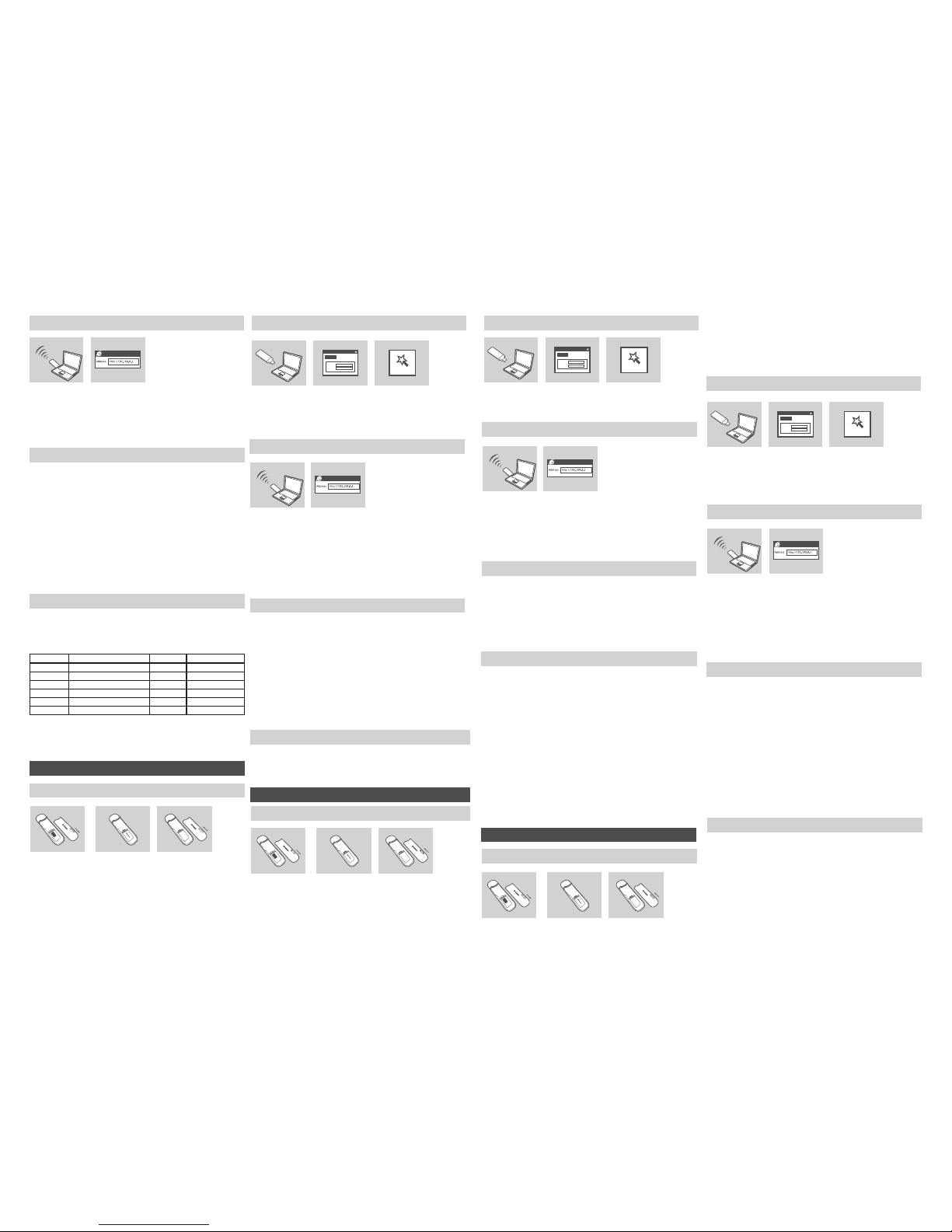
PORTUGUÊS
中 文
SUPORTE TÉCNICO
D-Link
友訊科技 台灣分公司 技術支援資訊
Caso tenha dúvidas na instalação do produto, entre em contato com o Suporte
Técnico D-Link.
Acesse o site: www.dlink.com.br/suporte
如果您還有任何本使用手冊無法協助您解決的產品相關問題,台灣地區用戶
可以透過我們的網站、電子郵件或電話等方式與D-Link台灣地區技術支援工
程師聯絡。
D-Link 免付費技術諮詢專線
0800-002-615
手機付費電話 (02)6600-0123#8715
服務時間:週一至週五,早上9:00到晚上9:00
(不含周六、日及國定假日)
網 站:http://www.dlink.com.tw
電子郵件:dssqa_service@dlink.com.tw
如果您是台灣地區以外的用戶,請參考D-Link
網站,全球各地分公司的聯絡資訊以取得相關
支援服務。
產品保固期限、台灣區維修據點查詢,請參考以下網頁說明:
http://www.dlink.com.tw
產品維修:
使用者可直接送至全省聯強直營維修站或請洽您的原購買經銷商。
BAHASA INDONESIA
DUKUNGAN TEKNIS
Dukungan Teknis untuk pelanggan:
Dukungan Teknis D-Link melalui telepon:
Tel: +62-21-5731610
Dukungan Teknis D-Link melalui Internet:
Email : support@dlink.co.id
Website : http://support.dlink.co.id
Ver. 1.00(WW) 2014/02/20
SOPORTE TÉCNICO
Usted puede encontrar actualizaciones de softwares o rmwares y
documentación para usuarios a través de nuestro sitio www.dlinkla.com
SOPORTE TÉCNICO PARA USUARIOS EN LATINO AMERICA
Soporte técnico a través de los siguientes teléfonos de D-Link
PAIS NUMERO PAIS NUMERO
Argentina 0800 - 12235465 Guatemala 1800 - 8350255
Chile 800 - 260200 México 01800 - 0626270
Colombia 01800 - 510070 Panamá 011 008000525465
Costa Rica 0800 - 0521478 Perú 0800 - 00968
Ecuador 1800 - 035465 Venezuela 0800 - 1005767
El Salvador 800 - 6335
Soporte Técnico de D-Link a través de Internet
Horario de atención Soporte Técnico en www.dlinkla.com
e-mail: soporte@dlinkla.com & consultas@dlinkla.com
PROBLEMAS DE INSTALACIÓN Y CONFIGURACIÓN
1. ¿POR QUÉ NO LOGRO CONECTARME A MI SERVICIO DE INTERNET
MÓVIL?
Asegúrese que la tarjeta SIM está instalada correctamente, y que su
tarjeta SIM tiene servicio de datos 3G. Además, asegúrese que el
software de antivirus no esté bloqueando la conexión.
2. ¿DÓNDE PUEDO ENCONTRAR EL MANUAL DE USUARIO PARA
MI DWR-710?
Después de conectar el DWR-710 a su PC o, puede hacer clic en
el manual del usuario en la parte izquierda de WebGUI en cualquier
momento para ver el manual del usuario.
3. TENGO PROBLEMAS UTILIZANDO EL DWR-710 EN MI MAC.
Debido a la forma en como Mac OS maneja los puertos USB, si
usted conecta el DWR-710 a un puerto USB diferente del que utilizó
originalmente, tendrá que volver a instalar los controladores.
INSTALAÇÃO DO CARTÃO SIM
PROBLEMAS DE CONFIGURAÇÃO
MODO MODEM 3G
MODO ROTEADOR 3G
1. Conecte o DWR-710 ao seu PC usando o cabo USB ou conectando
diretamente na porta USB.
2. Utilize um WEB Browser no endereço 192.168.0.1 para acessar a
página de conguração do DWR-710. O nome de usuário padrão é
admin, e a senha deve ser deixada em branco.
1. Conecte o DWR-710 à porta USB de seu PC ou de qualquer outro
dispositivo que possua porta USB.
2. Use o adaptador WiFi do seu computador para se conectar à rede
sem o do DWR-710_xxxx. A senha é xxxxxxxxxxxxx, que pode ser
encontrada em um adesivo após remover a tampa frontal do seu
DWR-710.
3. Utilize um navegador web para ir para 192.168.0.1 para fazer o login
na interface de conguração do roteador. O nome de usuário padrão
é admin, e a senha deverá ser deixada em branco.
1. Remova a tampa trazeira do dispositivo USB.
2. Insira o cartão SIM com os contatos dourados virados para baixo.
Assegure-se de que você inseriu o cartão SIM na direção correta,
com o chanfro virado para parte de fora dos contatos do DWR-710.
3. Recoloque a tampa.
1. POR QUE NÃO CONSIGO ME CONECTAR AO MEU SERVIÇO DE
INTERNET MÓVEL?
Verique se o cartão SIM está instalado corretamente, e se o seu cartão
SIM possui o serviço de dados 3G. Certifique-se também de que o
software de antivírus não está bloqueando a sua conexão.
2. ONDE POSSO ENCONTRAR O MANUAL DE USUÁRIO PARA O
MEU DWR-710?
Após conectar o DWR-710 em seu PC, você pode acessar o manual a
qualquer momento clicando no lado esquerdo da interface de conguração
gráca.
3. ESTOU TENDO PROBLEMA PARA USAR O DWR-710 NO MEU MAC.
Em função da maneira na qual o SO Mac manuseia portas USB, se
você conectar o DWR-710 a uma porta USB diferente daquela que usou
originalmente, você precisará reinstalar os drivers.
3G SIM卡安裝
安裝與設定問題
3G 網卡模式
3G Wi-Fi分享器模式
1. 您可透過USB延長線或直接將DWR-710連接至您的電腦。
2. 您可透過網頁瀏覽器連接到192.168.0.1來登入DWR-710的管理介面. 預
設登入名稱admin , 無預設密碼。
1. 您可將DWR-710連接至電腦的USB埠或其他具備USB埠的裝置。
2. 請使用您的無線網路卡連線至dlink_DWR-710_xxxx. 您的預設無線金鑰
是xxxxxxxxxx. 原廠預設金鑰標示於DWR-710的上蓋裡。
3. 您可以透過電腦的網頁瀏覽器輸入網址192.168.0.1即可開啟DWR-710
分享器的管理網頁,透過網頁您可以進行3G上網與Wi-Fi無線加密等設
定。預設的登入使用者名稱為”admin”密碼欄位不需輸入。
1. 推開USB 3G網卡背蓋
2. 請將3G SIM卡金屬面朝下,並且確認3G SIM 缺口為朝外,後插入DWR-710
SIM卡插槽中。
3. 將USB 3G網卡的背蓋重新蓋回
1. 為何我完成DWR-710安裝但是無法連線至行動寬頻網路?
請確認SIM已正確的完成安裝,並且您有申裝3G行動上網服務,或是檢查
您的電腦是否有任何防毒軟體阻擋網路連線。
2. 請問我該如何找到相關使用此設備的說明手冊?
與DWR-710連線後,您將可以隨時點選網路介面的左邊來觀看使用說
明。
3. 為何我使用電腦上不同USB介面連接網卡會發生無法連線的問題?
當發生此現象時,建議您將網卡的驅動程式與連線程式重新移除安裝。
PEMASANGAN KARTU SIM
MASALAH PEMASANGAN DAN PENGATURAN
MODE MODEM 3G
MODE ROUTER 3G
1. Hubungkan DWR-710 ke PC anda dengan menggunakan kabel USB
atau langsung ke port USB.
2. Gunakan Web Browser dan buka 192.168.0.1 untuk masuk ke
halaman pengaturan. Username bawaan adalah admin, dan biarkan
kolom password kosong.
1. Hubungkan DWR-710 ke port USB PC atau ke adaptor USB
manapun.
2. Gunakan adaptor nirkabel PC Anda untuk terhubung ke jaringan
nirkabel dlink_DWR_710_xxxx. Kata sandinya adalah xxxxxxxxxx
yang dapat Anda temukan pada label perangkat setelah Anda
melepaskan penutup depan DWR-710.
3. Gunakan sebuah browser web dan buka 192.168.0.1 untuk masuk ke
antar muka kongurasi router. Username bawaannya adalah admin
dan password bawaannya biarkan dalam keadaan kosong.
1. Buka penutup belakang dari dongle USB.
2. Masukkan kartu SIM dengan bagian kontak emas-nya menghadap
kebawah. Pastikan anda sudah memasukkan kartu SIM dengan arah
yang benar, dengan bagian tepi yang berlekuk menghadap menjauh
dari kontak DWR-710.
3. Pasang kembali penutup belakang.
1. MENGAPA SAYA TIDAK TERHUBUNG KE LAYANAN INTERNET
BERGERAK SAYA?
Pastikan kartu SIM sudah dipasang dengan benar dan pastikan kartu
SIM anda mempunyai layanan data 3G. Juga, pastikan piranti lunak
antivirus tidak memblok koneksi anda.
2. DIMANA SAYA DAPAT MENEMUKAN PETUNJUK PENGGUNAAN
UNTUK DWR-710 SAYA?
Setelah menghubungkan DWR-710 ke PC anda, anda dapat klik
manual penggunaan pada sisi kiri WebGUI kapan saja untuk melihat
panduan.
3. SAYA MEMPUNYAI MASALAH MENGGUNAKAN DWR-710 PADA MAC
SAYA.
Dikarenakan MAC OS mempunyai cara berbeda menangani lubang
USB, jika anda menghubungkan DWR-710 ke lubang USB yang
berbeda dengan yang pertama kali anda gunakan, anda harus
memasang kembali driver-nya.
MODO ROUTER 3G
1. Conecte el DWR-710 al puerto USB de su PC o en algún adaptador
que pueda proporcionar un puerto USB.
2. Utilice el adaptador inalámbrico de su PC para conectarse a la red
inalámbrica dlink_DWR-710_xxxx. La contraseña es xxxxxxxxxx,
la cual se encuentra en la etiqueta del dispositivo, antes remueva la
cubierta frontal del DWR-710.
Wizard
Step 1
LAN Settings
IP Address
IP Subnet Mask
192.168.0.1
255.255.255.0
Wizard
Wizard
Step 1
LAN Settings
IP Address
IP Subnet Mask
192.168.0.1
255.255.255.0
Wizard
Wizard
Step 1
LAN Settings
IP A
ddress
IP Subnet Mask
192.168.0.1
255.255.255.0
Wizard
